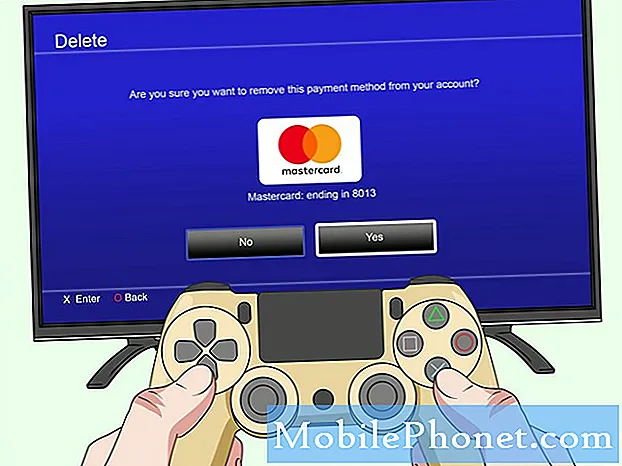Obsah
- Problém č. 1: Jak opravit problémy se sítí Google Pixel 2 wifi: wifi nemá připojení k internetu
- Problém č. 2: Co dělat, pokud chcete obnovit firmware zařízení Google Pixel 2 na předchozí verzi
Mnoho # vlastníků GooglePixel2 nás žádá o podporu ohledně toho, aby se jejich zařízení nepřipojilo k internetu, když je připojeno k síti Wi-Fi. Dnešní článek je napsán pro toto číslo (a pro další související případ). Jako obvykle jsou zde zmíněné případy převzaty ze zpráv od některých členů naší komunity. Pokud shledáte naše řešení užitečnými, dejte nám vědět, abychom mohli váš příběh zveřejnit také v našem blogu.
Problém č. 1: Jak opravit problémy se sítí Google Pixel 2 wifi: wifi nemá připojení k internetu
Od chvíle, kdy jsem dostal Pixel 2, už nechce pracovat správně na domácí Wi-Fi. Koupil jsem si Asus AC3100 a nechal si toto Broadcasting Wi-Fi na svém routeru AT & T. Když jsem měl Nexus 6p, všechno bylo skvělé. s pixelem 2, pokud se připojím k routeru ASUS, připojím se, ale moje aplikace a procházení internetu se v podstatě zastaví. Pokud se připojím k routeru AT&T, vše funguje dobře. má někdo jiný takové problémy? nemůže to být můj router, protože můj telefon Nexus na něm funguje skvěle a jediná věc, která se změnila, je, že mám svůj Pixel 2.
Řešení: Příčina problému může být na straně routeru nebo telefonu (Pixel 2).
Chcete-li problém vyřešit, zkuste provést níže uvedené kroky pro řešení potíží a podívejte se, který z nich bude fungovat.
Restartujte Pixel
Toto by měl být první krok při řešení potíží, který musíte udělat. Mnoho drobných síťových chyb je opraveno pouhým zapnutím a vypnutím telefonu. Ve vašem případě chcete vynutit restartování zařízení Pixel, aby vyčistilo jeho paměť a simulovalo vytažení baterie. Postup je následující:
- Stiskněte a několik sekund podržte vypínač.
- Poté klepněte na Restartovat na obrazovce.
- Pokud možnost Restartovat nevidíte, stiskněte a podržte tlačítko Napájení přibližně 30 sekund, dokud se zařízení nezapne.
Restartujte síťová zařízení
Pokud restartování zařízení Pixel 2 nepomůže, dalším krokem při řešení potíží by mělo být restartování všech zúčastněných síťových zařízení. Ujistěte se, že jste odpojili modem / router AT&T a router Asus od zdroje napájení a nechali je tak alespoň po dobu 30 minut. Poté je postupně vypněte připojením routeru AT&T. Jakmile se router inicializuje a světla se stanou stabilními, je čas, kdy chcete router Asus připojit. Poté, asi po minutě, zkuste zkontrolovat, zda by se váš Pixel dokázal připojit k internetu přes wifi.
Zapomeňte / odpojte se od wifi
Jedním z běžných kroků při řešení potíží s Wi-Fi je zapomenutí nebo odpojení od sítě, se kterou máte problém. To umožňuje zařízení přerušit možnou chybu, ke které dojde pouze v případě aktivní komunikace mezi těmito dvěma zařízeními. Po odpojení telefonu od sítě Wi-Fi jej před opětovným připojením restartujte.
Obejít router Asus
Nemůžeme si být jisti, zda se při propojení routeru Pixel 2 a Asus vyskytne nějaká jedinečná nebo izolovaná chyba, takže další dobrá věc, kterou chcete udělat, je obejít vybavení třetích stran. Odstraněním routeru Asus z rovnice byste měli vědět, zda má váš Pixel 2 problém s wifi nebo ne.
Pokud wifi vašeho telefonu funguje správně, když je přímo připojen k routeru ISP (poskytovatelem internetových služeb), znamená to, že máte možný problém s kompatibilitou s routerem Asus. V tomto případě chcete s technickou podporou společnosti Asus pracovat na možných krocích pro řešení potíží, které můžete provést k odstranění problému. Jinak je lepší nepoužívat uvedený směrovač ve vaší síti.
Pokud je váš Pixel 2 wifi stále problémový s routerem AT&T, proveďte zbytek níže uvedených kroků pro řešení potíží.
Zkontrolujte aplikace třetích stran
Jedním z důvodů, proč se některá zařízení Android potýkají s problémy, jsou aplikace. Ne všechny aplikace jsou vytvořeny se stejnou odborností, takže některé z nich mohou vést k problémům nebo narušovat Android. Chcete-li zjistit, zda je na vině některá z vašich aplikací třetích stran, zkuste zavést zařízení do bezpečného režimu. V tomto režimu se nebudou spouštět všechny aplikace třetích stran, takže budou fungovat pouze předinstalované aplikace. Pokud wifi připojení vašeho Pixel funguje v nouzovém režimu, ale ne v normálním režimu, můžete se vsadit, že je za ním některá z aplikací.
Restartování Pixel 2 do bezpečného režimu:
- Stiskněte a podržte tlačítko Napájení, dokud se nezobrazí možnosti nabídky.
- Z daných možností klepněte na Vypnout.
- Nechejte zařízení na několik sekund vypnout.
- Poté stiskněte a podržte tlačítko Napájení, dokud se nezobrazí logo Google. potom uvolněte tlačítko.
- Když je logo Google stále na obrazovce, stiskněte a podržte tlačítko snížení hlasitosti.
- Když uvidíte štítek Nouzový režim v levém dolním rohu obrazovky odemčení, tlačítko uvolněte.
Pokud si myslíte, že problém způsobuje aplikace třetí strany, musíte viníka omezit pomocí procesu eliminace. Chcete-li zjistit, která z vašich aplikací způsobuje potíže, měli byste zavést telefon zpět do bezpečného režimu a postupujte podle těchto kroků:
- Spusťte do bezpečného režimu.
- Zkontrolujte problém.
- Jakmile potvrdíte, že je na vině aplikace třetí strany, můžete jednotlivé aplikace odinstalovat jednotlivě. Doporučujeme začít s nejnovějšími, které jste přidali.
- Po odinstalaci aplikace restartujte telefon do normálního režimu a zkontrolujte problém.
- Pokud je váš S9 stále problematický, opakujte kroky 1-4.
Vymazat nastavení sítě
Jelikož se zabýváte pouze problémem se sítí, musíte také zkusit vymazat nastavení sítě zařízení, abyste zjistili, zda to pomáhá. Toto je často efektivní řešení pro většinu problémů se sítí, takže jej nepřeskočte.
- Na domovské obrazovce klepnutím na ikonu Šipka nahoru zobrazíte všechny aplikace.
- Přejděte na ikonu aplikace Nastavení.
- Klepněte na ikonu O systému.
- Klepněte na ikonu Obnovit možnosti.
- Vyberte si z následujících možností:
- Resetujte Wi-Fi, mobilní zařízení a Bluetooth
- Obnovit předvolby aplikace
- Vymazat všechna data (obnovení továrního nastavení)
- Klepněte na RESET NASTAVENÍ. Pokud se zobrazí výzva, zadejte PIN, heslo nebo vzor.
- Potvrďte klepnutím na RESETOVÁNÍ NASTAVENÍ.
Obnovení továrního nastavení
Pokud všechny výše uvedené návrhy nebudou fungovat, může být v tomto případě nakonec nutné obnovit tovární nastavení. Tímto způsobem vrátíte informace o softwaru vašeho zařízení na výchozí hodnoty. Abyste předešli ztrátě osobních údajů, nezapomeňte předem zálohovat své soubory.
Obnovení továrního nastavení zařízení Pixel 2:
- Zkontrolujte, zda je telefon vypnutý.
- Stiskněte a podržte tlačítka napájení a snížení hlasitosti, dokud se neobjeví režim bootloaderu, poté uvolněte. Představuje to obrázek robota Android se štítkem Start nahoře.
- Stisknutím tlačítka snížení hlasitosti vyberte režim obnovení a stisknutím tlačítka napájení výběr potvrďte. Poté telefon na okamžik rozbliká úvodní obrazovku Google a poté se restartuje v režimu obnovení.
- Když uvidíte obrázek robota Android s vykřičníkem uvnitř červeného trojúhelníku se štítkem No Command pod, stiskněte a podržte tlačítko Napájení.
- Stiskněte jednou tlačítko pro zvýšení hlasitosti a poté uvolněte tlačítko napájení.
- Pomocí tlačítka Hlasitost vyberte na obrazovce Obnovení systému Android možnost Vymazat data / obnovit tovární nastavení.
- Vyberte Ano pro potvrzení.
- Počkejte, až bude proces obnovení továrních dat dokončen.
- Vyberte možnost Restartovat systém nyní.
Problém č. 2: Co dělat, pokud chcete obnovit firmware zařízení Google Pixel 2 na předchozí verzi
Zajímalo by mě, jestli můžete pomoci, protože oceňuji, že dostáváte spoustu e-mailů. Jsem na vodafonu. Aktualizoval jsem systém před dny (31. července) a od té doby jsem měl nekonečné potíže.všechny moje aplikace se po 10 minutách používání telefonu zavřou. baterie se také vybíjí mnohem rychleji a zařízení se docela zahřívá. Cítíte, jak procesor v zadní části telefonu reptá a já se pak nemohu dostat do žádné aplikace, aniž by se na mě všechno téměř okamžitě zavřelo. Nemohu se dostat do baterie, protože celý telefon je jeden celek. Jen jsem přemýšlel, protože jsem si všiml, že ostatní mají problémy, jestli existuje něco, co mohu udělat, abych věci napravil.
Problémy pokračují v nouzovém režimu. Včera v noci jsem kartu vytáhl přes noc a dnes při novém spuštění zařízení jsem neměl problémy, dokud se baterie neohřála. Musel jsem si doma poslat zprávu do počítače, protože můj telefon je teď úplně k ničemu. Myslíte si, že restart pomůže, nebo jsem teď zaseknutý zbytečným telefonem? Chtěli byste zvrátit poslední aktualizaci, pokud je to možné? Díky předem.
Řešení: Bohužel neexistuje snadný způsob, jak vrátit operační systém telefonu zpět na předchozí verzi systému Android, aniž byste se uchýlili k blikání. Blikání je výraz pro Android, když se uživatel pokusí ručně nainstalovat základní nebo vlastní operační systém ručně. Není to tak snadné jako stisknout tlačítko aktualizace, stejně jako to, co děláte, když je u vašeho operátora k dispozici aktualizace OTA (bezdrátově). Blikání vyžaduje několik pokročilých kroků a znalostí. Může také potenciálně zdědit zařízení, pokud není provedeno správně. Pokud jste si jisti, že problémy, které máte, pocházejí z nejnovější aktualizace a chcete ručně nainstalovat předchozí verzi systému Android, je třeba nejprve provést průzkum. Potřebujete také počítač a správnou verzi firmwaru. Každý dobrý průvodce by vám měl dát seznam věcí, které potřebujete k blikání telefonu. Použijte Google k vyhledání spolehlivých průvodců, jak flashovat váš Pixel 2. Blikání je riskantní a může způsobit poškození softwaru vašeho telefonu nad vaše možnosti opravit. Udělejte to na své vlastní riziko.